In früheren Jahren befasste sich diese jährliche Reihe mit einzelnen Apps. In diesem Jahr sehen wir uns neben Strategien zur Unterstützung im Jahr 2021 auch All-in-One-Lösungen an. Willkommen zu Tag 6 der 21 Days of Productivity im Jahr 2021.
Vor langer, langer Zeit, als das Kompilieren eines Kernels die einzige Möglichkeit war, WLAN-Treiber zu erhalten, diente eine grafische Umgebung hauptsächlich dazu, einen Webbrowser auszuführen und viele Terminalfenster zu öffnen. Das Erscheinungsbild war ein Mischmasch aus dem Toolkit, für das sich der Autor des Programms entschieden hatte. Und dann schlug Matthias Ettrich 1996 die erste Version von KDE vor und veröffentlichte sie später. Es basierte auf dem damals proprietären Qt-Toolkit (seitdem Free und Open Source). Diese Version löste mit der Erstellung des GNOME-Desktops unter Verwendung des damaligen FOSS GTK-Toolkits eine Desktop-Revolution unter Linux aus, die man nur nennen kann. Zwischen KDE und GNOME ging Linux von einem Nur-Computer-Leute verwenden Linux Betriebssystem zu einer robusten Desktop-Umgebung für jedermann.

KDE Plasma 5 ist die neueste KDE-Inkarnation und ist vollgepackt mit Funktionen, die Sie produktiver machen. Enthalten sind der Konqueror-Webbrowser, der Dolphin-Dateimanager und der Konsole-Terminalemulator. All dies bietet eine solide Basis für eine Desktop-Umgebung, aber der wirkliche Produktivitätsgewinn von KDE ist Kontact, der Unified Personal Information Manager.
Kontact bietet eine einzige Schnittstelle zu mehreren anderen KDE-Programmen:KMail (E-Mail), KOrganizer (Kalender, Aufgaben und Journale), KAddressBook, KNotes, Akregator (RSS/ATOM-Feed-Reader) und einige andere. Beim ersten Start führt Sie Kontact durch die Einrichtung Ihres E-Mail-Anbieters, der sowohl lokale als auch Remote-Mail-Konfigurationen unterstützt. Kontact führt Sie dann zu einem Dashboard, das standardmäßig aktuelle E-Mails, Kalenderereignisse, geplante Aufgaben und aktuelle Notizen anzeigt.
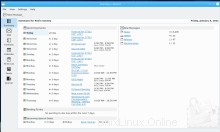
Weitere Linux-Ressourcen
- Spickzettel für Linux-Befehle
- Spickzettel für fortgeschrittene Linux-Befehle
- Kostenloser Online-Kurs:RHEL Technical Overview
- Spickzettel für Linux-Netzwerke
- SELinux-Spickzettel
- Spickzettel für allgemeine Linux-Befehle
- Was sind Linux-Container?
- Unsere neuesten Linux-Artikel
Der Setup-"Flow" kann etwas seltsam erscheinen, da kein einheitliches Einzelkonto außerhalb der integrierten lokalen Konten konfiguriert ist. Nachdem Kontact (über KMail) Sie durch die E-Mail-Einrichtung geführt hat, können Sie zum Kalenderbildschirm gehen, um Ihre Kalender hinzuzufügen, wodurch auch die Aufgabenlisten und Journalanwendungen (und bei einigen Anbietern auch Adressbücher) konfiguriert werden.
Die Mail- und Kalenderkomponenten sind ziemlich einfach und funktionieren so, wie Sie es erwarten würden. Der Aufgabenbildschirm und das Journal sind an den Kalender gebunden, was bei einigen Kalenderanbietern ein Problem sein kann, die nicht alle Kalendertypen vollständig unterstützen (Google. Ich meine Google). Wenn Sie einen dieser Anbieter verwenden, müssen Sie einen lokalen Kalender speziell für die Journal- und Aufgabeneinträge erstellen.
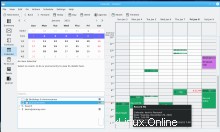
Die To-Do-Liste hat einiges zu bieten. Es kann zwar als einfache Checkliste für Aufgaben mit Erinnerungen verwendet werden, unterstützt aber auch einige einfache Projektmanagementfunktionen. Es gibt einen Schieberegler für die Fertigstellung in Prozent, der von der Hauptlistenansicht aus aktualisiert werden kann, damit Sie den Fortschritt verfolgen können. Es kann Dateien anhängen und Prioritäten von 1–10 zuweisen. Schließlich können Nutzer genau wie bei anderen Kalenderterminen zu Aufgaben hinzugefügt werden.
Das Erstellen eines Journaleintrags ist im Wesentlichen das Erstellen einer Notiz für sich selbst im Kalender. Es ist ein Freiformtext, wie das Schreiben in ein physisches Notizbuch oder einen Planer an einem bestimmten Tag. Diese Funktion ist sehr praktisch, wenn Sie Arbeit protokollieren, ein tägliches Tagebuch führen oder einfach einen Platz für Besprechungsnotizen benötigen (mehr dazu später in dieser Serie).
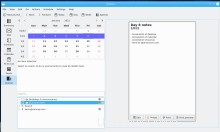
Die Programme, aus denen Kontact besteht, sind für sich genommen sehr leistungsfähig und können auf Wunsch als einzelne Apps ausgeführt werden. Kontact erhöht ihre Nützlichkeit, indem es Ihnen einen zentralen Ort und eine Anwendung bietet, um alle Ihre Informationen zu finden.
Bei den meisten Distributionen können Sie Kontact und die von ihm verwendeten Komponenten ohne KDE installieren, aber es glänzt wirklich, wenn es als Teil des KDE-Desktops verwendet wird. KDE ist als Standard-Desktop in Fedora KDE Spin, KUbuntu, KDE Neon (basierend auf Ubuntu LTS) und mehreren anderen Distributionen verfügbar.